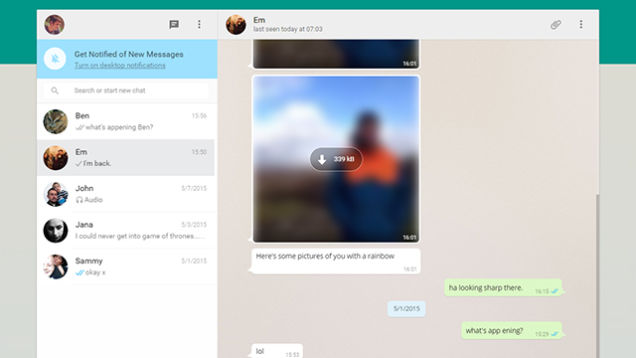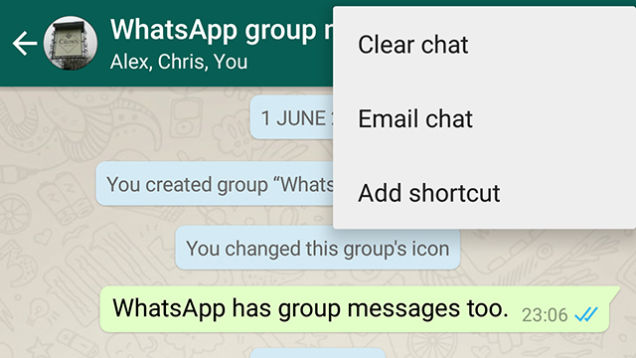Whatsapp esconde funciones y trucos útiles que te pueden servir de ayuda para sacar el máximo rendimiento a esta aplicación.
Dado que prácticamente todo el mundo tiene Whatsapp en su móvil, es muy probable que estos trucos o funciones de la aplicación te resulten útiles si es que no los conocías.
Por supuesto, todos los puedes trastear. Te recomendamos que para que les des uso te descargues la última versión.
Sincronizar fotos de nuestros contactos:
Esto puede conseguirse gracias a la "app Contactos foto Sync", que puedes descargar en Google Play Store. Lo que se consigue con ello es que la imagen de perfil de Whataspp de nuestros contactos, que normalmente todos actualizan con la mejor que tienen, sea sincronizada con la agenda, de tal forma que nos aparezca esa misma foto cuando recibimos llamadas de uno de ellos.
Cámbiate a la web
WhatsApp ahora cuenta con una interfaz para la web que permite continuar todas tus conversaciones directamente en Chrome, Firefox u Opera. Eso sí, por ahora solo está disponible para los usuarios Android (debido a las limitaciones de iOS, según asegura WhatsApp).
Lo único que necesitas hacer es acceder al apartado de "WhatsApp Web" desde el menú de la aplicación en tu móvil Android, y luego desde allí escanear el código QR en la página webhttp://web.whatsapp.com desde tu ordenador, para luego comenzar a utilizarlo. Además, te avisará si recibes nuevos mensajes usando las notificaciones de escritorio.
Bloquear contactos:
A veces es necesario quitarse a los pesados de encima. ¿Cómo? A través de "Ajustes" y "Ajustes de Chat". Ahí añades a los contactos que quieres incluir y voilà, nunca volverás a recibir más mensajes suyos. Eso sí, a menos que lo borres, seguirás viendo su estado.
Obtener información adicional en los mensajes
Probablemente estarás tan ocupado charlando con tus amigos que no te das cuenta que puedes conocer mucho más acerca de cuándo fue enviado o leído un mensaje. En iOS simplemente necesitas deslizar tu dedo sobre el mensaje hacia la izquierda para conocer cuándo fue entregado y a qué hora leído (esto funciona solo para chats individuales, no de grupo).
El proceso es un poquito más complicado en Android: necesitas presionar de forma prolongada sobre un mensaje en específico, luego presionar sobre el botón de información (esa "i" dentro de un círculo) y allí recibirás la información. Si quieres saber cuando tus amigos te están ignorando, esta es la forma.
Silenciar chats grupales
Una de las mejores características en WhatsApp es la posibilidad de realizar chats grupales y allí juntar a todos tus amigos para hablar de cualquier tema. Sin embargo, aquellos grupos en los que no estás muy interesado pueden suponer un ruido molesto de notificaciones, por lo que si eso ocurre puedes usar la función de silenciar.
Desde la ventana del chat grupal solo tienes que presionar el botón de menú (en Android) o el nombre del grupo (en iOS) y elegir "Silenciar". Puedes bloquear las notificaciones durante 8 horas, una semana o incluso un año completo. En Android puedes elegir que sigan apareciendo los mensajes en la barra de notificaciones, pero esto no ocasionará ningún sonido o vibración molesta.
Ocultar la hora de la última vez que te conectaste:
Es otro truquito bastante útil. Se hace siguiendo esta ruta: "Ajustes"/"Ajustes de chat" /"Avanzado". Ahí podemos desactivar la última hora en línea. Nadie sabrá cuándo nos conectamos por última vez. Y si queremos repetir la operación, habrá que esperar 24 horas.
Enviar por correo electrónico tus conversaciones
Quizás quieres tener un archivo de tus conversaciones de WhatsApp en tu Gmail, o quizás simplemente quieres recordar a tus amigos sus predicciones (erradas) de los resultados de algún evento deportivo. Cualquiera que sea la razón, enviar tus conversaciones al correo electrónico es la forma más fácil de hacerlo. Los emoji se adjuntan de forma automática e incluso puedes elegir si los archivos e imágenes compartidas también.
En Android presiona el botón de menú y luego "Más", para elegir la opción de "Enviar por correo" desde dentro de la conversación. En iOS presiona la barra en la parte superior de la conversación y elige "Enviar por correo". En ambos casos se abrirá tu aplicación preferida para gestionar el correo electrónico con uno listo para ser enviado.
Configurar accesos directos en la pantalla inicio (Home)
Este es solo para los usuarios de Android, como seguro imaginaste. En caso de que quieras acceder rápidamente a tus conversaciones más utilizadas directamente desde la pantalla Inicio de tu móvil, solamente debes dirigirte a esa conversación, acceder al menú (el botón en la esquina superior derecha), elegir "Más" y allí presionar "Añadir un acceso directo".
Eso sí, esto no podrás personalizarlo. La foto y el nombre de tu contacto o grupo de chat será lo que aparezca en la pantalla Inicio. No te olvides que también existen widgets disponibles para accesos más rápidos a tus conversaciones de WhatsApp.
Leer mensajes en secreto:
Imaginaos que no os apetece que vuestro contacto vea el "doble check azul" que indica que hemos leído su mensaje. Lo único que tienes que hacer es leerlo directamente desde la barra de notificaciones o desde la pantalla de bloqueo.
Desactiva el "Visto última vez a las..."
¿No te gusta que todos puedan ver cuándo fue la última vez que te conectaste? Puedes desactivar esta característica desde el menú de WhatsApp, en el apartado de "Privacidad" que se encuentra ubicado en "Cuenta" (en Android), o desde el menú de ajustes de la aplicación en iOS.
Eso sí, al desactivar esta característica tampoco podrás ver cuándo fue la última vez que se conectaron tus contactos, porque lo que es igual no es trampa. En ese mismo apartado también podrás elegir si deseas ocultar tu foto y estado de contactos desconocidos. También existe la opción de desactivar la notificación de "mensaje leído" pero, de igual forma, tampoco podrás saber si tus contactos leyeron tus mensajes.
Compartir tu ubicación
Conocer la ubicación de tus amigos puede ser algo bastante útil en muchas situaciones. Si quieres compartir donde te encuentras mientras usas la app en iOS, solamente tienes que presionar el botón de "Compartir" (en la parte inferior izquierda) dentro de una conversación, y elegir "Compartir ubicación".
En Android simplemente presionas el botón de "Adjuntar" (el pequeño clip) que se encuentra en la parte superior de la conversación, eliges "Ubicación" y la puedes enviar usando la ubicación mediante GPS o buscarla a mano en el mapa.
Recupera mensajes borrados:
Si has borrado por error un mensaje que quieres conservar, tienes que hacer lo siguiente: Desinstala e instala nuevamente la aplicación de Whatsapp y di que sí quieres recuperar una copia de seguridad de los chats anteriores.
Desactiva el guardado automático de archivos multimedia
En iOS, todos los archivos de multimedia que te envíen (audio, vídeo o fotos) se almacenarán de forma automática en tu carrete de fotos, y desde este lugar se almacenarán en cualquier servicio en el que respaldes tus imágenes en la nube (Dropbox, iCloud, etc). Si no quieres que esto suceda, hay una solución bastante sencilla.
Desde la pestaña de ajustes elige "Ajustes de los Chats" y allí desactiva la opción de "Guardar archivos multimedia recibidos". Lamentablemente, no existe una opción similar en Android, aunque al menos en este caso los archivos que recibas en WhatsApp se almacenan en carpetas aparte a la de tus propias fotos. Si quieres una experiencia basada en solo texto, puedes bloquear los archivos multimedia en ambas plataformas.
Reenviar mensajes e imágenes
Al igual que los mejores clientes de correo, WhatsApp incluye una función de reenviar para ese momento en el que quieras compartir una imagen o mensaje gracioso con otra persona, por ejemplo. Si estás en Android solamente tienes que presionar de forma prolongada sobre los mensajes que quieres compartir dentro de una conversación, luego presionar en el botón de reenvío en la esquina superior derecha de la pantalla, y elegir el nuevo contacto al que se los enviarás.
En iOS, en cambio, el proceso es un poco más complicado. También tienes que presionar de forma prolongada sobre los mensajes, pero después de elegir "reenviar", necesitas pasar por el menú tradicional de compartir en iOS y volver a acceder a WhatsApp desde allí. Tanto en iOS como en Android puedes elegir reenviar de forma simultánea un lote de mensajes e imágenes.
Respaldar y transferir tus conversaciones
En Android tus conversaciones de WhatsApp se respaldan de forma automática todos los días. En iOS debes dirigirte a los "Ajustes de los Chats" y allí elegir la opción "Respaldo" para que la aplicación se conecte a iCloud. Esto quiere decir que rápidamente podrás restaurar fácilmente tus conversaciones luego de que necesites reinstalar la aplicación.
Cuando te cambias a un nuevo dispositivos iOS, solamente será necesario que inicies sesión en la misma cuenta de iCloud, y que uses el mismo número telefónico para WhatsApp. En cambio, los usuarios de Android deberán transferir su memoria MicroSD o usar aplicaciones de terceros para copiar los archivos desde /sdcard/WhatsApp/ al nuevo smartphone. Sin embargo, WhatsApp asegura que la integración con Google Drive está en camino.
Mete más privacidad:
Puedes hacerlo a través de Ajustes/Cuenta/Privacidad. De esta forma, puedes controlar quién lee tu estado o ve tu foto de perfil y así evitas que alguien que te aparece como contacto pueda cotillearlo, sobre todo si no le conoces de nada.
Localiza nuevos contactos:
Si algunos de tus amigos no aparecen en tu lista de contactos, hay que hacer lo siguiente. Entrar en "Contactos" y llegar al final de la lista, donde pone "Ayuda sobre los contactos". Una vez ahí, te dará la opción de "Mostrar contactos invisibles".
strong>Guardar un chat:
Imagínate que quieres enviar un chat por correo o simplemente guardarlo. Lo que tienes que hacer aquí es ir a "Chats" y, una vez ahí, mantener uno pulsado hasta que te da varias opciones, entre ellas: "Archivar chat" o "Enviar chat por correo".
Llamar por teléfono:
Es una función relativamente nueva de Whatsapp, que a lo mejor nunca la has usado por desconocimiento. Debes saber que la llamada es completamente gratuita y que, para vuestra sorpresa, muchas veces se escucha mejor.
Resuelve dudas:
Y atención, al mejor truco. En Ayuda/Preguntas frecuentes podrás resolver todo tipo de dudas acerca de Whastapp. ¿Cómo se si alguien leyó mi mensaje?; ¿Cómo recupero mis mensajes borrados?; ¿Cómo transfiero mi historial de chat? ¿cómo reinstalo whatsapp?; Si viajo al extranjero, ¿me cobrarán el uso de roaming?